Mac용 Logic Pro 및 MainStage에서 ChromaVerb 사용하기
ChromaVerb 플러그인으로 최대 14개의 룸 유형 중 하나를 선택하여 트랙에 리버브를 추가한 다음, 그래픽 디스플레이를 사용하여 리버브 설정을 확인하고 조절할 수 있습니다.
ChromaVerb는 소리가 실제 룸에서 점차적으로 잦아드는 원형 구조의 원리를 활용하여 리버브를 생성합니다. 흡음 특성은 선택한 룸 유형 및 리버브 파라미터 설정에 따라 달라집니다. ChromaVerb에서는 룸 유형을 선택한 후 메인 윈도우에서 템포가 동기화된 세부 파라미터를 편집할 수 있습니다. 메인 윈도우에서는 시각적 피드백을 제공합니다. 세부사항 윈도우에서 출력 EQ와 같은 다른 파라미터를 편집할 수도 있습니다.
ChromaVerb를 채널에 추가하려면 채널 스트립에서 오디오 이펙트 슬롯 하나를 클릭한 다음, Reverb(리버브) > ChromaVerb를 선택합니다.
룸 유형 또는 프리셋 선택하기
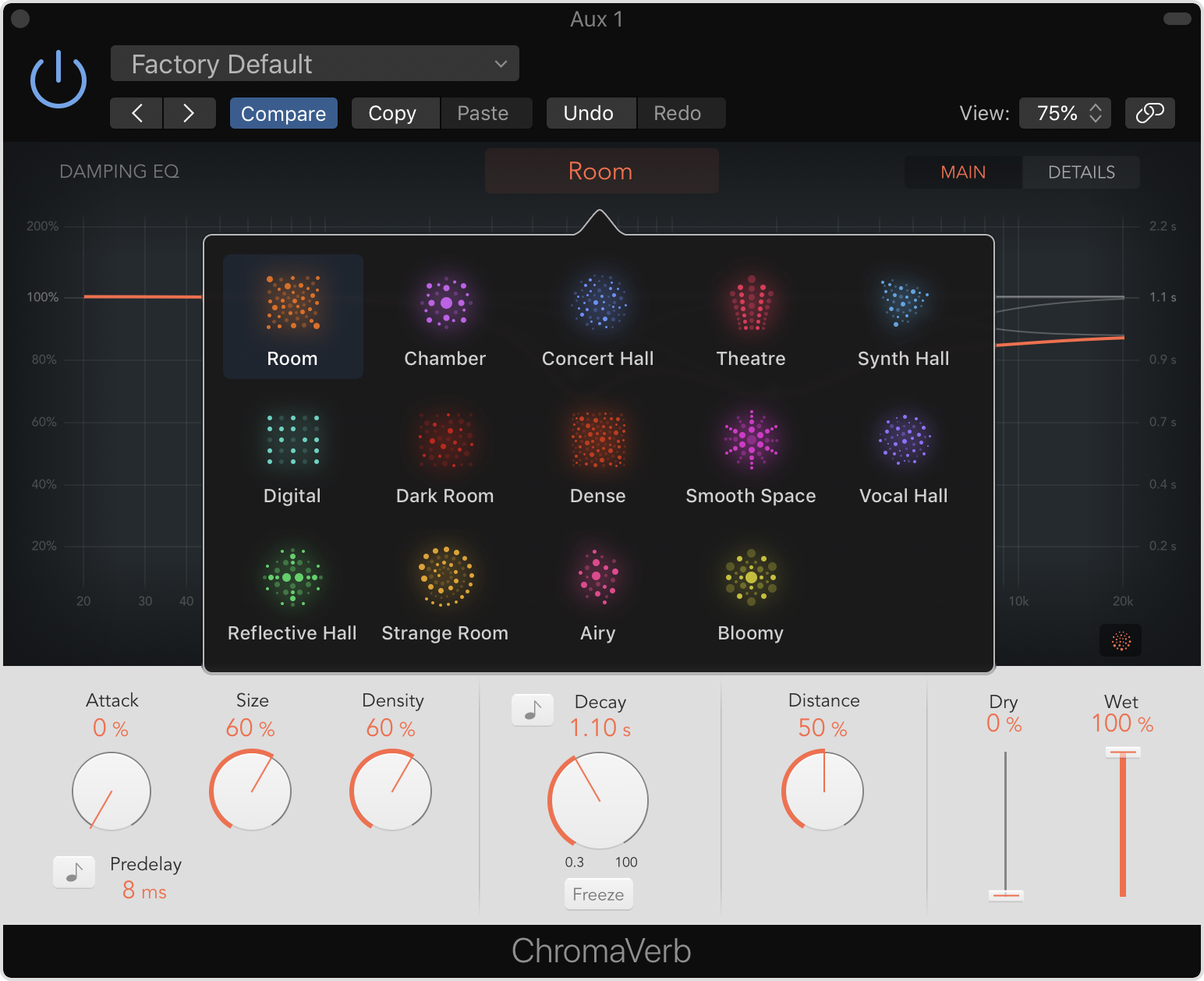
룸 유형을 선택하려면 메인 윈도우에서 룸 유형 팝업 메뉴를 클릭한 다음, 다시 생성할 룸 유형을 선택합니다. 룸 유형을 선택할 때 설정은 플랫으로 지정됩니다.
프리셋을 선택하려면 플러그인 윈도우 상단에 있는 프리셋 팝업 메뉴를 클릭한 다음, 목록에서 원하는 프리셋을 선택합니다. 프리셋에는 Damping EQ, Output EQ 및 기타 파라미터를 조절한 내용이 포함됩니다.
트랙을 재생하면 ChromaVerb가 메인 윈도우 디스플레이에 리버브 출력을 시각화하여 표시합니다.
디케이 시간 및 디케이 주파수 변경하기
메인 윈도우에서 리버브의 디케이 시간 및 디케이 주파수(감쇠)를 변경할 수 있습니다. 메인 윈도우를 열려면 '메인'을 클릭합니다.
리버브의 전반적인 디케이 시간을 변경하려면 디케이 노브를 조절합니다.
디케이 주파수를 조절하려면 Damping EQ를 사용합니다. 그래픽 디스플레이에 있는 아무 점을 왼쪽이나 오른쪽으로 드래그하면 주파수가 변경됩니다. 리버브 디케이에 포함되는 주파수 양을 늘리거나 줄이려면 위아래로 드래그하면 됩니다. EQ 밴드의 대역폭(Q)을 조절하려면 option-command 키를 누른 상태에서 세로로 드래그합니다.
메인 윈도우에서 Wet/Dry 믹스, 룸 크기, 밀도와 같은 기타 설정을 변경할 수도 있습니다.
Output EQ 조절하기
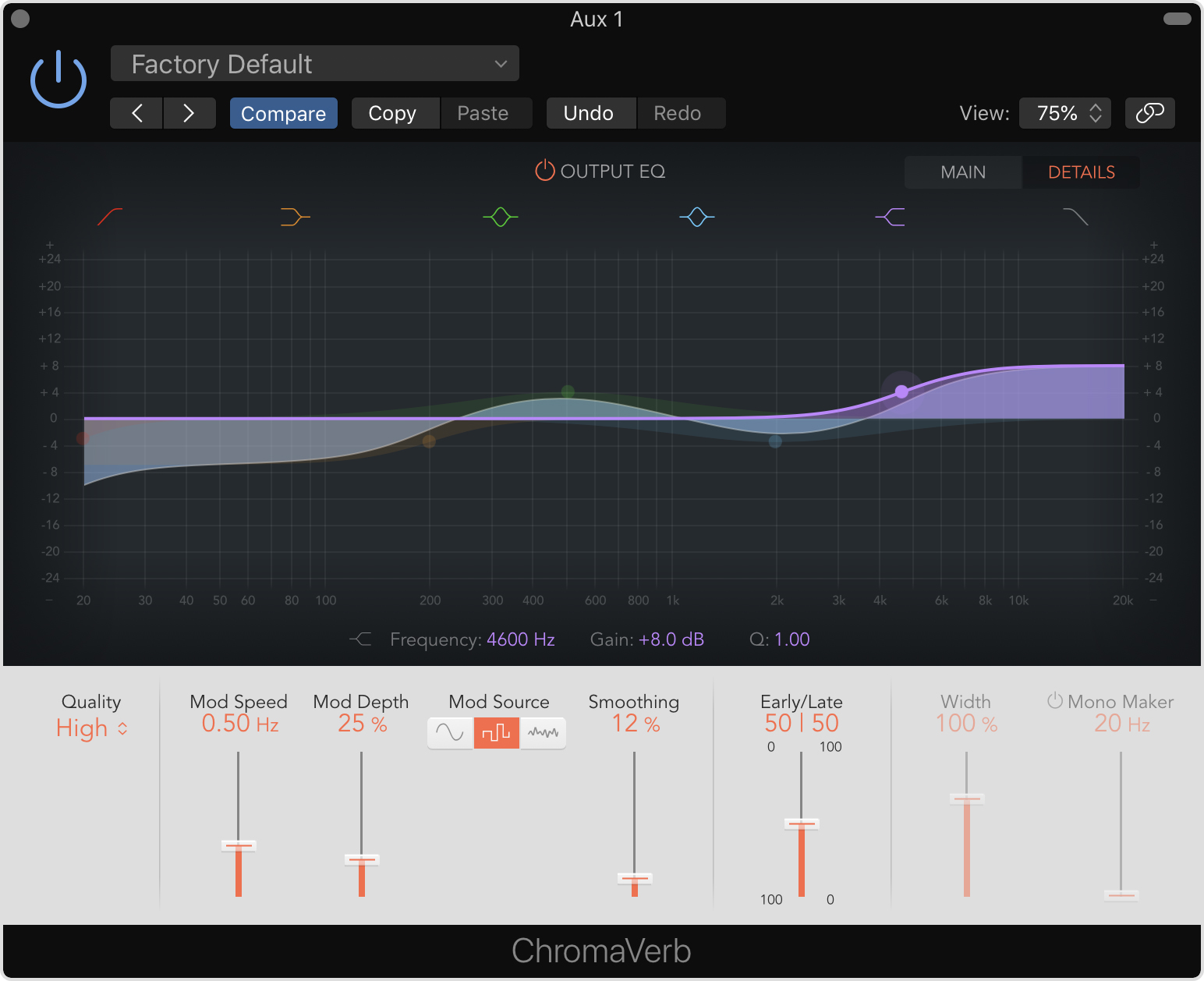
세부사항 윈도우에서 리버브의 전체 EQ와 믹싱한 원래 신호를 조절할 수 있습니다. LFO(저주파 오실레이터) 설정(모듈레이션 컨트롤 포함), 너비 및 음질과 같은 기타 출력 파라미터를 조절할 수도 있습니다. 세부사항 윈도우를 열려면 '세부사항'을 클릭합니다.
Output EQ를 조절하려면 그래픽 디스플레이의 점을 왼쪽이나 오른쪽으로 드래그하여 주파수를 변경하면 됩니다. 위아래로 드래그하여 주파수를 부스트하거나 커트할 수 있습니다. 밴드를 켜거나 끄려면 Output EQ 윈도우 상단에 있는 EQ 밴드 버튼을 클릭합니다. EQ 밴드의 대역폭(Q)을 조절하려면 option-command 키를 누른 상태에서 세로로 드래그합니다.